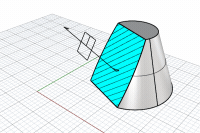PlanoDelimitador
| Barra de herramientas | Menú |
|---|---|
|
|
Vista/Título de la vista Plano delimitador |
El comando PlanoDelimitador crea un plano delimitador que representa un plano para recortar geometría en vistas específicas.
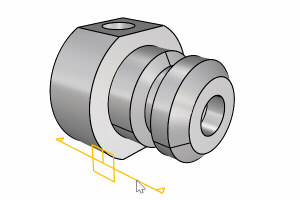
Componentes de un widget de plano delimitador
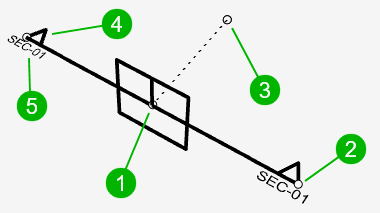
-
Punto de translación
Permite mover el plano delimitador con referencias a objetos en una vista que no está recortada.
-
Punto de escala
Arrastre un punto de escala para cambiar el tamaño de widget.
-
Solo está visible cuando se activa la Profundidad personalizada. La longitud de la línea de puntos es la distancia de profundidad.
-
Los triángulos apuntan hacia el lado visible del plano delimitador.
-
Etiqueta
Muestra el nombre del plano delimitador en las vistas. Más información...
Pasos
-
Designe dos puntos para las esquinas opuestas de un rectángulo.
O bien, seleccione una de las opciones para dibujar el rectángulo de otro modo.
Opciones de la línea de comandos
(Predeterminado)
Dibuja el rectángulo utilizando dos esquinas opuestas.
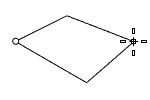
3Puntos
Dibuja el rectángulo usando dos posiciones de esquinas adyacentes y una posición en el lado opuesto.
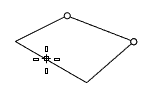
PuntoMedioDeBorde
Dibuja el rectángulo desde el punto medio del primer borde, un final del borde y una posición en el lado opuesto.
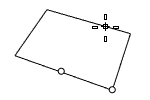
Vertical
Dibuja el rectángulo perpendicular al plano de construcción.
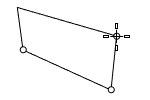
Centro
Dibuja el rectángulo a partir del punto central y una esquina.
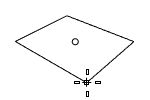
AlrededorDeCurva
Dibuja un rectángulo perpendicular a una curva.
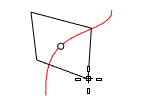
Pasos
- Seleccione una curva y designe el centro del rectángulo en la curva.
ProfundidadPersonalizada
Recorta objetos más allá del punto de profundidad.
Profundidad
Define el grosor de la parte visible de un objeto recortado en unidades del modelo.
![]() Propiedades de planos delimitadores
Propiedades de planos delimitadores
Nombre
Nombre del plano delimitador.
-
Las copias de un plano delimitador con nombre reciben números de sufijo incrementales en sus nombres.

Etiqueta
Muestra el nombre en las vistas si el plano delimitador tiene un nombre.
Ninguno
No muestra el nombre.
PuntoDeAnotación
Muestra el nombre como PuntoDeAnotación
No hay control sobre la fuente y el tamaño de las etiquetas de los puntos.
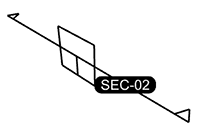
Texto
Muestra el nombre como Texto cerca de los indicadores de dirección.
El tamaño de la etiqueta de texto es proporcional al tamaño del widget. Se aplica la fuente del estilo de anotación actual en la creación del Plano de corte.
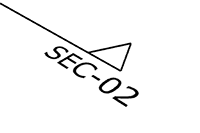
Profundidad personalizada
Active la profundidad personalizada para limitar la parte visible de la geometría recortada a una distancia específica del plano.
Para planos delimitadores con profundidad personalizada, al activar los puntos de control se mostrará el punto de profundidad además de los puntos de control habituales del plano delimitador. La profundidad personalizada puede ajustarse interactivamente moviendo este punto.
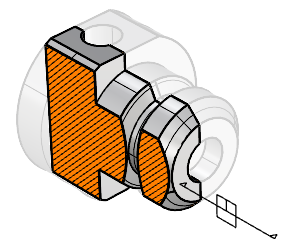
Profundidad (Unidades del modelo)
Define el grosor de la parte visible del objeto recortado.
Si la profundidad se define en 0, se dibujarán secciones finas.
Estilo de sección
Especifica cómo rellenar la sección de corte en un objeto cuando el objeto tiene definido Estilo de sección=puntoor plano delimitador en sus propiedades.
Por capa
Utiliza el estilo de sección de la capa del plano delimitador.
Personalizada
Utiliza el estilo de sección del plano delimitador definido en el diálogo Estilo de sección.
Intercambia las direcciones recortadas y no recortadas.
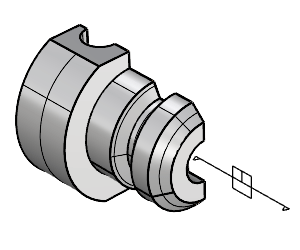
Objetos recortados
Controla el estado de corte por objetos o capas independientes de la vista.
Todos
Recorta todos los objetos de las vistas delimitadas.
Incluir selección
Solo recorta los objetos seleccionados para el recorte personalizado.
Excluir selección
Solo recorta los objetos no seleccionados para el recorte personalizado.
-
Haga clic en el botón para añadir objetos para el recorte personalizado.
El número muestra cuántos objetos se han seleccionado.
-
Haga clic en el botón
 para borrar la lista.
para borrar la lista.
-
Haga clic en el botón para añadir capas para el recorte personalizado.
El número muestra cuántas capas se han seleccionado.
-
Haga clic en el botón
 para borrar la lista.
para borrar la lista.
Vistas delimitadas
Lista todas las vistas del modelo. Las casillas de verificación alternan el estado de corte del plano delimitador seleccionado en las vistas.
- El comando SelPlanoDelimitadorEnVista selecciona los planos delimitadores que delimitan la vista de detalle o de modelo actual.

Espacio de modelo
Lista las vistas de modelo disponibles.
Espacio de diseño
Lista las vistas de detalle y de diseño disponibles.
- Las vistas de detalle se agrupan por páginas.

- El icono
 indica la vista de detalle que está activada actualmente.
indica la vista de detalle que está activada actualmente.
- Al hacer doble clic en un nombre de diseño, la vista se convierte en la vista de diseño activa.

- Al hacer doble clic en una vista de detalle de la lista, se activar la vista de detalle.

Desactiva el plano delimitador actual en todas las vistas.
Copia las opciones de otro plano delimitador.
Comandos relacionados
|
Barra de herramientas |
Menú |
|---|---|
|
|
Dibujo Secciones > Crear |
El comando SeccionesDeCorte crea planos delimitadores que cortan los objetos seleccionados con ajustes para definir la dirección, la profundidad, la etiqueta y guardar vistas de sección como Vistas guardadas.
Pasos
-
Seleccione los objetos a recortar (pulse Intro para seccionar todos los objetos).
-
Coloque una o más secciones de corte en las vistas.
Durante la colocación, el widget de corte se vuelve rojo si no se interseca con la caja delimitadora global de los objetos adecuados en las coordenadas universales.
Las opciones de la línea de comandos para cada sección de corte pueden configurarse antes de colocarlas.
Opciones de la línea de comandos
Dir
Define la dirección de la sección de corte.
PlanoC 
La sección de corte es paralela al PlanoC actual.
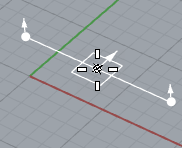
X 
La sección de corte es vertical al PlanoC actual y paralela al eje X.
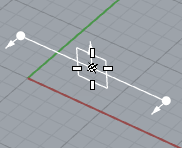
Y 
La sección de corte es vertical al PlanoC actual y paralela al eje Y.
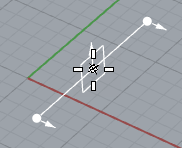
Personalizada 
La sección de corte es vertical al PlanoC actual y paralela a la dirección definida por dos puntos.
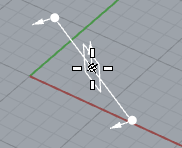
ProfundidadPersonalizada
Si se establece en No, la profundidad del plano de corte es infinita. Si se establece en Sí, la opción Profundidad aparece en la línea de comandos, permitiendo al usuario definir la profundidad.
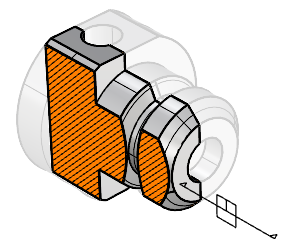
Profundidad
Define el grosor de la parte visible del objeto recortado. La profundidad predeterminada es de cero.
Clip
Activa o desactiva el recorte de la vista que está activa cuando se ejecuta el comando. Las vistas a recortar pueden definirse o modificarse en las propiedades del plano delimitador en cualquier momento.
Nombre
Define el prefijo utilizado para los nombres de sección. Los nombres de las secciones se incrementan; por ejemplo, si define Nombre=SEC, las secciones se denominarán: SEC_01, SEC_02, SEC_03, etc.
ModoEtiqueta
Define cómo mostrar los nombres de sección en las vistas. El modo de etiqueta predeterminado es Texto.
Ninguno
No muestra el nombre.
PuntoDeAnotación
Muestra el nombre como PuntoDeAnotación
No hay control sobre la fuente y el tamaño de las etiquetas de los puntos.
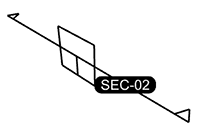
Texto
Muestra el nombre como Texto cerca de los indicadores de dirección.
El tamaño de la etiqueta de texto es proporcional al tamaño del widget. Se aplica la fuente del estilo de anotación actual en la creación del Plano de corte.
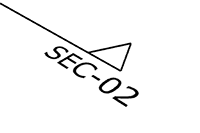
GuardarEnVistaGuardada
Crea una vista guardada que corresponde a una vista de la sección.
Nota: las secciones colocadas en una vista en perspectiva generarán vistas guardadas en proyecciones en perspectiva, no paralelas.
Invertir
Invierte la dirección de la sección de corte.
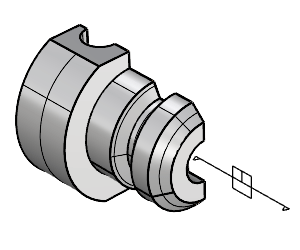
Véase también
PlanoDelimitador
Crea un plano que oculta objetos.
DibujosDeCorte

Extrae las secciones y la geometría de fondo de los planos delimitadores para generar dibujos 2D en el plano superior universal en las posiciones designadas.
|
Barra de herramientas |
Menú |
|---|---|
|
|
Dibujo Secciones > Borrar todas |
El comando BorrarSeccionesDeCorte borra el estado de corte de uno o más widgets de corte en una o más vistas.
Pasos
-
Seleccione uno o más widgets de corte.
Utilice la opción Todos para seleccionar todos los widgets de corte.
-
Haga clic en la vista para desactivar el estado de corte para los widgets de corte seleccionados.
Utilice la opción Todas para desactivar todas las vistas.
|
Barra de herramientas |
Menú |
|---|---|
|
|
Dibujo Secciones > Crear dibujos |
El comando DibujosDeCorte extrae las secciones y la geometría de fondo de los planos delimitadores para generar dibujos 2D y luego los proyecta en el plano XY universal en las posiciones designadas.
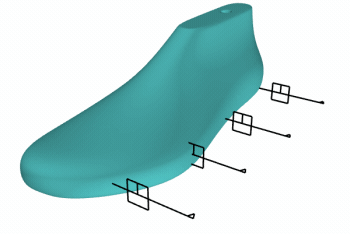
- Los dibujos de salida se organizan por capas para ayudar a controlar la visibilidad en los espacios de modelo y diseño. Al eliminar un plano delimitador también se eliminan el dibujo y las capas asociadas.
- Los planos delimitadores se actualizan interactivamente cuando se mueven los planos delimitadores asociados. Si se modifican los objetos recortados o sus propiedades, deberá utilizar el comando ActualizarDibujosDeCorte para actualizar los dibujos.
Pasos
-
Seleccione uno o más planos delimitadores.
Utilice la opción Todos para crear dibujos para todos los planos delimitadores visibles.
-
Designe los puntos de colocación.
Pulse Intro para colocar el punto base del dibujo actual en el origen del plano universal.
-
Los dibujos se colocan siempre en el plano superior universal.
-
La flecha de la información de visualización representa la dirección "hacia arriba" del plano delimitador.
-
El rectángulo es el cuadro delimitador de la sección actual para ayudar a la colocación.
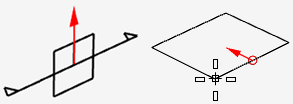
-
Opciones de la línea de comandos
Ángulo [Número]
Ángulo de rotación del dibujo actual.
-
Los números positivos giran los dibujos en el sentido contrario a las agujas del reloj.
MostrarTrama [Sí|No]
Controla si se crearán tramas a partir de secciones de corte cuando el estilo de sección del objeto está definido para mostrar una trama.
MostrarSólido [Sí|No]
Controla si se crearán superficies planas a partir de secciones de corte de objetos sólidos.
AñadirFondo [Sí|No]
Proyecta las curvas de silueta visibles y ocultas delante del plano delimitador.
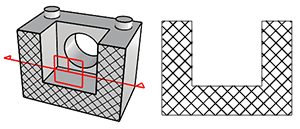
-
La opción AñadirFondo no dibujará objetos excluidos ni objetos en capas excluidas definidas en las propiedades del plano delimitador.
AñadirOcultas [Sí|No]
Dibuja líneas ocultas en el fondo.
AñadirSilueta [Sí|No]
Dibuja curvas de silueta en el fondo.
Proyección [Paralela|Perspectiva]
AñadirFondo=Sí define el tipo de proyección de la cámara. La ubicación de la cámara se establece en el punto más cercano del plano delimitador desde el centro de la caja delimitadora de los objetos recortados.
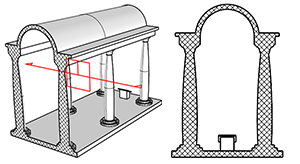
DefinirPuntoObjetivo
Proyección=Perspectiva permite especificar la ubicación del objetivo de la cámara.
MostrarEtiqueta [Sí|No]
Si se selecciona Sí, se añade un punto de texto con el nombre del dibujo.
EstiloDeEtiqueta [Punto|Texto]
Utiliza puntos de anotación o texto para mostrar las etiquetas.
Las etiquetas de texto utilizan el estilo de anotación actual.
AplicarATodo [Sí|No]
Utiliza la configuración de opciones actual para el resto de dibujos.
Véase también
PlanoDelimitador
Crea un plano que oculta objetos.
SeccionesDeCorte

Crea planos delimitadores que cortan los objetos seleccionados con ajustes para definir la dirección, la profundidad, la etiqueta y guardar vistas de sección como Vistas guardadas.
|
Barra de herramientas |
Menú |
|---|---|
|
|
El comando PropiedadesDePlanoDelimitador administra las propiedades de un plano delimitador en la línea de comandos.
| Barra de herramientas | Menú |
|---|---|
|
|
|
El comando DesactivarPlanoDelimitador desactiva los planos delimitadores seleccionados en la vista activa.
| Barra de herramientas | Menú |
|---|---|
|
|
|
El comando ActivarPlanoDelimitador activa los planos delimitadores seleccionados en la vista activa.
Véase también
Configurar los modos de visualización de las vistas
|
Barra de herramientas |
Menú |
|---|---|
|
|
Dibujo Secciones > Editar dibujos |
El comando EditarDibujosDeCorte permite actualizar la configuración de opciones de los dibujos de corte existentes.
Pasos
-
Seleccione los planos delimitadores.
Utilice la opción Todos para seleccionar todos los planos delimitadores visibles.
-
Edite las opciones de un plano delimitador.
-
Pulse Intro para aceptar los cambios y continuar con el siguiente plano delimitador.
Opciones de la línea de comandos
Ángulo [Número]
Ángulo de rotación del dibujo actual.
-
Los números positivos giran los dibujos en el sentido contrario a las agujas del reloj.
MostrarTrama [Sí|No]
Controla si se crearán tramas a partir de secciones de corte cuando el estilo de sección del objeto está definido para mostrar una trama.
MostrarSólido [Sí|No]
Controla si se crearán superficies planas a partir de secciones de corte de objetos sólidos.
PuntoDeColocación
Mueve el dibujo actual a otra posición.
- Si desbloquea las capas del dibujo de corte y mueve los dibujos, volverán a sus posiciones originales cuando se actualicen.
Desde
Permite mover con precisión un dibujo de corte con referencias a objetos.
AñadirFondo [Sí|No]
Proyecta las curvas de silueta visibles y ocultas delante del plano delimitador.
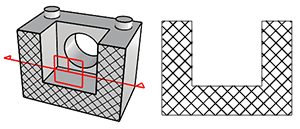
-
La opción AñadirFondo no dibujará objetos excluidos ni objetos en capas excluidas definidas en las propiedades del plano delimitador.
AñadirOcultas [Sí|No]
Dibuja líneas ocultas en el fondo.
AñadirSilueta [Sí|No]
Dibuja curvas de silueta en el fondo.
Proyección [Paralela|Perspectiva]
AñadirFondo=Sí define el tipo de proyección de la cámara. La ubicación de la cámara se establece en el punto más cercano del plano delimitador desde el centro de la caja delimitadora de los objetos recortados.
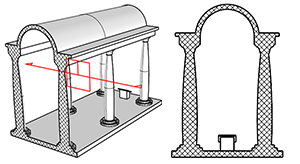
DefinirPuntoObjetivo
Proyección=Perspectiva permite especificar la ubicación del objetivo de la cámara.
MostrarEtiqueta [Sí|No]
Si se selecciona Sí, se añade un punto de texto con el nombre del dibujo.
EstiloDeEtiqueta [Punto|Texto]
Utiliza puntos de anotación o texto para mostrar las etiquetas.
Las etiquetas de texto utilizan el estilo de anotación actual.
AplicarATodo [Sí|No]
Utiliza la configuración de opciones actual para el resto de dibujos.
Véase también
DibujosDeCorte

Extrae las secciones y la geometría de fondo de los planos delimitadores para generar dibujos 2D en el plano superior universal en las posiciones designadas.
|
Barra de herramientas |
Menú |
|---|---|
|
|
Dibujo Secciones > Exportar dibujos |
El comando ExportarDibujosDeCorte guarda los dibujos de corte de los planos delimitadores seleccionados en archivos de Rhino (.3dm) o .dwg independientes.
- Si el plano delimitador seleccionado ya tiene su dibujo (creado por el comando DibujosDeCorte) en el modelo, el dibujo existente se exporta directamente. De lo contrario, el dibujo se creará sobre la marcha para exportarlo.
- Para guardar los archivos se utilizan los nombres de los planos delimitadores.
Pasos
-
Seleccione los planos delimitadores.
Utilice la opción Todos para seleccionar todos los planos delimitadores visibles.
Opciones de la línea de comandos
Carpeta
Define la carpeta donde se guardarán los archivos de dibujo.
Extensión [3dm|dwg]
Especifica el formato de archivo en que se guardará.
|
Barra de herramientas |
Menú |
|---|---|
|
|
Dibujo Secciones > Exportar info |
El comando ExportarInfoDeSecciónDeCorte crea un archivo .csv que lista las secciones con cálculos básicos de posición y área para las secciones que tienen dibujos de corte asociados.
Pasos
-
Especifica el nombre y posición del archivo.
Se exportan todas las secciones que tienen dibujos asociados.
|
Barra de herramientas |
Menú |
|---|---|
|
|
Dibujo Secciones > Extraer secciones |
El comando ExtraerSeccionesDeCorte duplica los contornos de sección y los rellenos de los objetos recortados por el plano delimitador seleccionado como curvas y tramas.
- El comando ExtraerSeccionesDeCorte solo extrae secciones delgadas de los objetos. El comando ExtraerSegmentosDeCorte ofrece opciones para extraer secciones indicando un grosor.
Pasos
-
Seleccione uno o varios planos delimitadores.
Opciones de la línea de comandos
Curva [Sí/No]
Especifica si los contornos de sección se extraerán como curvas.
Trama [Sí/No]
Especifica si los rellenos de sección se extraerán como tramas.
Agrupar [Sí/No]
Especifica si los objetos resultantes se agruparán.
|
Barra de herramientas |
Menú |
|---|---|
|
|
Dibujo Secciones > Extraer segmentos |
El comando ExtraerSegmentosDeCorte extrae segmentos 3D de objetos del modelo recortados de planos delimitadores.
No hay salida de objetos que no hagan una intersección completamente cerrada con el plano delimitador.

Pasos
-
Seleccione uno o más planos delimitadores y pulse Intro.
Los segmentos de salida pueden ser objetos NURBS o mallas, dependiendo del tipo de objeto recortado.
Opciones de la línea de comandos
UsarProfundidadDePlanoDelimitador
Extrae los segmentos utilizando como grosor la profundidad personalizada definida en Propiedades del plano delimitador.
-
Cuando la profundidad personalizada está desactivada, se utiliza 0 como grosor.
-
UsarProfundidadDePlanoDelimitador=Sí oculta las opciones Grosor y Posición.
Grosor
Especifica el grosor del segmento.
Si el grosor es 0, se devuelven segmentos planos. En caso contrario, se devuelven sólidos 3D.
Posición
Posición del segmento en relación al plano delimitador.
Frontal
Crea el segmento delante del widget de corte.
Los triángulos apuntan hacia la dirección frontal.
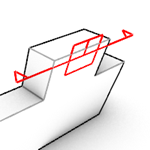
Centro
Crea el segmento con el widget de corte en el plano central.
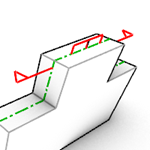
Posterior
Crea el segmento detrás del widget de corte.
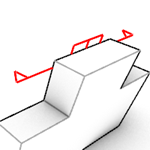
Agrupar
Especifica si los objetos resultantes se agruparán.
|
Barra de herramientas |
Menú |
|---|---|
|
|
Dibujo Secciones > Dibujos anidados |
El comando DibujoDeCorteAnidado proyecta secciones de objetos desde el espacio 3D al plano XY universal, en la capa actual, con el espaciado y la disposición especificados por el usuario. La salida son instantáneas estáticas de los diseños de sección que no se actualizan con los cambios de sección.
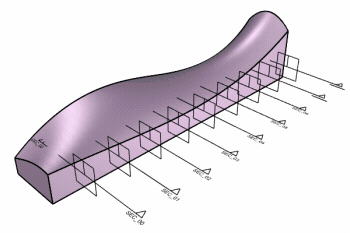
Pasos
-
Seleccione los planos delimitadores.
Utilice la opción Todos para crear dibujos para todos los planos delimitadores visibles.
La opción Todos crea dibujos ordenados por nombres de sección en orden alfabético.
-
Designe un punto base donde colocar el primer dibujo.
Los demás dibujos se ordenarán según la configuración de las opciones.
Opciones de la línea de comandos
MostrarSólido [Sí|No]
Crea superficies planas a partir de las secciones de corte de objetos sólidos.
Disposición [XUniversal| YUniversal]
Coloca los diseños horizontalmente a lo largo del eje X del plano universal o verticalmente a lo largo del eje Y del plano universal.
Espaciado [Número]
Especifica el espacio, en unidades de modelo, entre los dibujos proyectados.
Anchura [Número]
Cuando Disposición=XUniversal, el valor de anchura, en unidades de modelo, restringe cuántos dibujos pueden caber en una fila. Se añaden nuevas filas según sea necesario para dar cabida a todos los dibujos.
MostrarEtiqueta [Sí|No]
Añade nombres de sección a los dibujos.
MostrarEtiqueta=Sí añade las opciones EstiloDeEtiqueta y PosiciónDeEtiqueta.
EstiloDeEtiqueta [Punto|Texto]
Define el tipo de etiquetas como Texto o Punto.
PosiciónDeEtiqueta [Exterior|Interior]
Coloca las etiquetas fuera o dentro de los dibujos.
Véase también
SeccionesDeCorte

Crea planos delimitadores que cortan los objetos seleccionados con ajustes para definir la dirección, la profundidad, la etiqueta y guardar vistas de sección como Vistas guardadas.
|
Barra de herramientas |
Menú |
|---|---|
|
|
Dibujo Secciones > Guardar PlanosC |
El comando GuardarPlanosCDeSecciónDeCorte guarda PlanosC guardados utilizando nombres y orientaciones de planos delimitadores seleccionados.
-
El nombre del PlanoC guardado se basa en el nombre del plano delimitador.
-
El PlanoC guardado se actualiza cuando se mueve el plano delimitador asociado.
-
Cuando se elimina un plano delimitador, también se elimina el PlanoC guardado correspondiente, pero no al revés.
Pasos
-
Seleccione los planos delimitadores.
Utilice la opción Todos para guardar los PlanosC guardados de todos los planos delimitadores visibles.
|
Barra de herramientas |
Menú |
|---|---|
|
|
Dibujo Secciones > Guardar vistas |
El comando GuardarVistasDeSecciónDeCorte guarda las vistas de las secciones de corte seleccionadas en el panel Vistas guardadas.
-
El nombre de la vista guardada se basa en el nombre del plano delimitador.
-
La Vista guardada se actualiza cuando se mueve el plano de corte asociado.
-
Cuando se elimina un plano delimitador, también se elimina la Vista guardada correspondiente, pero no al revés.
Pasos
-
Seleccione el plano delimitador.
Utilice la opción Todos para guardar Vistas guardadas de todos los planos delimitadores visibles.
-
Defina las opciones en la línea de comandos.
Opciones de la línea de comandos
Proyección [Paralela|Perspectiva]
Establece la proyección de la vista guardada en Paralela o Perspectiva.
Recortar [Sí/No]
Recorta la vista guardada con el plano delimitador.
DefinirPlanoC [Sí/No]
Define el PlanoC de la vista guardada en el plano de construcción.
|
Barra de herramientas |
Menú |
|---|---|
|
|
Dibujo Secciones > Actualizar dibujos |
El comando ActualizarDibujosDeCorte actualiza los planos delimitadores para reflejar los cambios en la geometría recortada.
-
Los planos delimitadores dinámicos se actualizan automáticamente al transformar los planos delimitadores, pero cuando se editan objetos recortados o se añaden nuevos objetos, la actualización no es automática.
Pasos
-
Seleccione los planos delimitadores cuyos dibujos quiera actualizar.
Utilice la opción Todos para actualizar los dibujos para todos los planos delimitadores visibles.
|
Barra de herramientas |
Menú |
|---|---|
|
|
Dibujo Secciones > Vista |
El comando VerSeccionesDeCorte alinea la vista y/o el plano de construcción de una vista para que coincida con el plano de sección de corte seleccionado.
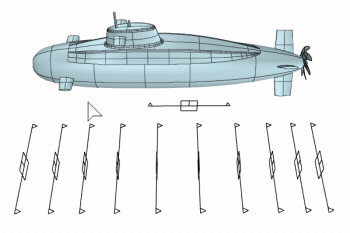
Pasos
-
Seleccione uno o más planos delimitadores.
Utilice la opción Todos para seleccionar todos los planos delimitadores visibles.
-
Seleccione una vista para cada uno de los planos seleccionados.
Opciones de la línea de comandos
Recortar [Sí/No]
Recorta la sección seleccionada en la vista seleccionada.
La vista está activada en las propiedades de del plano delimitador.
BorrarOtrasSecciones [Sí/No]
Deshace el recorte de todas las demás secciones.
La vista está desactivada en las propiedades de todos los demás planos delimitadores.
DefinirVista [Sí/No]
Orienta la vista para alinearla con el plano delimitador.
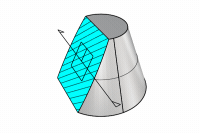
DefinirPlanoC [Sí/No]
Orienta el PlanoC para alinearlo con el plano delimitador.